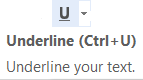Liệt kê các thao tác định dạng kí tự và định dạng đoạn văn bản.
Các lệnh định dạng văn bản được chia thành các loại nào:
Định dạng kí tự
Định dạng đoạn văn bản
Định dạng trang
Gồm: Định dạng kí tự, đoạn văn bản và trang
Xóa lựa chọn
Gồm: Định dạng kí tự, đoạn văn bản và trang
1. Nút lệnh New có ý nghĩa gì ?
2.
a. Trình bày thao tác trong sao chép văn bạn.
b. Cho biết sự khác nhau giữa định dạng đoạn và định dạng kí tự.
3. Sự khác nhau giữa sao chép và đi chuyển văn bản?
Các bạn làm cho mình câu 5 và 6 nữa!
Câu 1: Nút lệnh New có nghĩa là tạo tệp mới hoặc thư mục mới
Câu 2:
a)
Bước 1: Kéo con trỏ chuột vào đoạn văn cần sao chép
Bước 2: Nhấn Ctrl+C
Câu 2:
b)
Định dạng kí tự: Thay đổi dáng vẻ của các kí tự.
Định dạng đoạn văn: Định dạng đoạn văn bản gồm căn lề và đặt khoảng cách giữa các dòng, các đoạn
1, Quy tắc gõ văn bản trong word? Nêu cách gõ văn bản chữ Việt
2, Nêu các thao tác để xóa và chèn thêm văn bản
3, Trình bày các bước để sao chép, di chuyển nội dung văn bản
4, Định dạng kí tự là gì? Định dạng văn bản là gì?
5, Nêu các bước để chọn hướng trang và đặt lề trang?
6, Để tìm kiếm, thay thế nội dung trong văn bản em cần thực hiện các bước như thế nào?
Mai mình thi rồi
Câu 1:
*Quy tắc gõ văn bản trong word:
-Dấu ngắt câu: sát ký tự bên trái và cách ký tự bên phải một khoảng trắng.
-Dấu mở ngoặc sát ký tự bên phải và cách ký tự bên trái một khoảng trắng, dấu đóng ngoặc thì ngược lại.
-Từ cách từ đúng một khoảng trắng.
-Ngắt đoạn: phím Enter.
*Cách gó văn bản chữ Việt: Nhấn Unikey, chọn đồng ý và chuyển biểu tượng Unikey từ chữ E sang chữ V
Câu 2:
Để xóa, chúng ta dùng nút Backspace(xóa kí tự đứng trước) hoặc Delete(xóa kí tự đứng sau)
Để chèn, chúng ta di chuyển con trỏ đến vị trí cần chèn và gõ thêm nội dung văn bản cần chèn
Câu 3:
*Các bước sao chép:
B1: Chọn 1 phần văn bản muốn sao chép (bôi đen phần đó)
B2: Nháy nút lệnh Copy hoặc nhấn tổ hợp phím Ctrl+CCtrl+C
B3: Đưa đến vị trí cần sao chép ,nhấn tổ hợp phím Ctrl+VCtrl+V hoặc paste.
1, Quy tắc gõ văn bản trong word? Nêu cách gõ văn bản chữ Việt
2, Nêu các thao tác để xóa và chèn thêm văn bản
3, Trình bày các bước để sao chép, di chuyển nội dung văn bản
4, Định dạng kí tự là gì? Định dạng văn bản là gì?
5, Nêu các bước để chọn hướng trang và đặt lề trang?
6, Để tìm kiếm, thay thế nội dung trong văn bản em cần thực hiện các bước như thế nào?
Câu 1:
*Quy tắc gõ văn bản trong word:
-Dấu ngắt câu: sát ký tự bên trái và cách ký tự bên phải một khoảng trắng.
-Dấu mở ngoặc sát ký tự bên phải và cách ký tự bên trái một khoảng trắng, dấu đóng ngoặc thì ngược lại.
-Từ cách từ đúng một khoảng trắng.
-Ngắt đoạn: phím Enter.
*Cách gó văn bản chữ Việt: Nhấn Unikey, chọn đồng ý và chuyển biểu tượng Unikey từ chữ E sang chữ V
Câu 2:
Để xóa, chúng ta dùng nút Backspace(xóa kí tự đứng trước) hoặc Delete(xóa kí tự đứng sau)
Để chèn, chúng ta di chuyển con trỏ đến vị trí cần chèn và gõ thêm nội dung văn bản cần chèn
Câu 3:
*Các bước sao chép:
B1: Chọn 1 phần văn bản muốn sao chép (bôi đen phần đó)
B2: Nháy nút lệnh Copy hoặc nhấn tổ hợp phím Ctrl+CCtrl+C
B3: Đưa đến vị trí cần sao chép ,nhấn tổ hợp phím Ctrl+VCtrl+V hoặc paste.
1, Quy tắc gõ văn bản trong word? Nêu cách gõ văn bản chữ Việt
2, Nêu các thao tác để xóa và chèn thêm văn bản
3, Trình bày các bước để sao chép, di chuyển nội dung văn bản
4, Định dạng kí tự là gì? Định dạng văn bản là gì?
5, Nêu các bước để chọn hướng trang và đặt lề trang?
6, Để tìm kiếm, thay thế nội dung trong văn bản em cần thực hiện các bước như thế nào?
Câu 1:
*Quy tắc gõ văn bản trong word:
- Khi soạn thảo, các dấu ngắt câu: (.) (,) (:) (;) (!) (?) phải được đặt sát vào từ đứng trước nó, sau đó là một dấu cách nếu đoạn văn bản đó vẫn còn nội dung.
- Các dấu mở ngoặc (, [, {, <, ‘, “được đặt cách từ đứng trước nó và đặt sát vào từ đứng sau nó
- Các dấu đóng ngoặc ), ], }, >, ’, ” được đặt sát vào từ đứng trước nó và đặt cách ký tự sau nó.
- Giữa các từ chỉ dùng 1 phím cách để phân cách.
- Nhấn phím Enter một lần để kết thúc một đoạn văn bản chuyển sang đoạn văn bản mới.
*Cách gõ văn bản chữ Việt: Dùng Unikey
Câu 2:
*Các thao tác để xóa:
Bước 1: Chọn đoạn văn bản cần xoá (bôi đen)
Bước 2: Nhấn phím Delete hoặc Backspace.
Câu 2:
*Cách chèn thêm văn bản:
- Di chuyển con trỏ soạn thảo vào vị trí cần chèn, sau đó sử dụng bàn phím để gõ nội dung.
Dùng chuột chọn một đoạn văn bản đã được định dạng theo kiểu danh sách liệt kê có thứ tự, sau đó em hãy khám phá cách thay đổi định dạng liệt kê cho đoạn văn bản này. Hãy nêu kết quả em tìm hiểu được
Để thay đổi định dạng liệt kê cho một đoạn văn bản đã được định dạng theo kiểu danh sách liệt kê có thứ tự trong Microsoft Word, làm theo các bước sau đây:
- Chuột phải vào đoạn văn bản đó và chọn "Bullets and Numbering" (Dấu đầu dòng và đánh số) trong menu hiện ra.
- Trong hộp thoại Bullets and Numbering, chọn kiểu liệt kê mà bạn muốn áp dụng cho đoạn văn bản. Bạn có thể chọn từ các kiểu liệt kê có sẵn hoặc tạo kiểu liệt kê mới.
- Nếu bạn muốn tạo kiểu liệt kê mới, chọn tab "Customize" và thay đổi các thuộc tính liệt kê như màu sắc, kích thước và hình dạng.
- Sau khi đã chọn kiểu liệt kê và tùy chỉnh các thuộc tính nếu cần, nhấn OK để áp dụng liệt kê mới cho đoạn văn bản.
Kết quả khi thay đổi định dạng liệt kê sẽ là các dòng văn bản trong đoạn liệt kê sẽ được đánh số hoặc được đánh dấu bằng dấu đầu dòng theo kiểu liệt kê bạn đã chọn.
Dùng chuột chọn một đoạn văn bản đã được định dạng theo kiểu danh sách liệt kê có thứ tự, sau đó em hãy khám phá cách thay đổi định dạng liệt kê cho đoạn văn bản này. Hãy nêu kết quả em tìm hiểu được
Để thay đổi định dạng liệt kê cho một đoạn văn bản đã được định dạng theo kiểu danh sách liệt kê có thứ tự trong Microsoft Word, làm theo các bước sau đây:
- Chuột phải vào đoạn văn bản đó và chọn "Bullets and Numbering" (Dấu đầu dòng và đánh số) trong menu hiện ra.
- Trong hộp thoại Bullets and Numbering, chọn kiểu liệt kê mà bạn muốn áp dụng cho đoạn văn bản. Bạn có thể chọn từ các kiểu liệt kê có sẵn hoặc tạo kiểu liệt kê mới.
- Nếu bạn muốn tạo kiểu liệt kê mới, chọn tab "Customize" và thay đổi các thuộc tính liệt kê như màu sắc, kích thước và hình dạng.
- Sau khi đã chọn kiểu liệt kê và tùy chỉnh các thuộc tính nếu cần, nhấn OK để áp dụng liệt kê mới cho đoạn văn bản.
Kết quả khi thay đổi định dạng liệt kê sẽ là các dòng văn bản trong đoạn liệt kê sẽ được đánh số hoặc được đánh dấu bằng dấu đầu dòng theo kiểu liệt kê bạn đã chọn.
Hãy nêu các thao tác cần thực hiện:
a)Định dạng kí tự.
b)In văn bản.
Gộp nhiều ô thành một ô
a) Định dạng kí tự: (1đ)
C1: Sử dụng lệnh: Format→Font…để mở hộp thoại Font.
C2: Sử dụng các nút lệnh trên thanh công cụ định dạng
b) In văn bản (1đ):
C1: Dùng lệnh: File→Print…
C2: Nhấn tổ hợp phím: Ctrt + P.
C3: Nháy chuột vào nút Print trên thanh công cụ chuẩn.
c) Gộp nhiều ô thành một ô (1đ):
- Chọn các ô cần gộp.
- Dùng lệnh Table→Merge Cells hoặc nút lệnh Merge Cells trên thanh công cụ Table and Borders.
a.Trình bày các thao tác định dạng văn bản với : cỡ chữ 18, phông chữ vntime, kiểu chữ đậm, màu chữ đỏ
b.Trình bày các thao tác định dạng đoạn văn bản sao cho đoạn văn bản được căn thẳng hai lề, khoảng cách giữa các dòng là 1,5
a.Trình bày các thao tác định dạng văn bản với : cỡ chữ 18, phông chữ vntime, kiểu chữ đậm, màu chữ đỏ
b.Trình bày các thao tác định dạng đoạn văn bản sao cho đoạn văn bản được căn thẳng hai lề, khoảng cách giữa các dòng là 1,5
Bước 1: Lựa chọn đoạn văn bản muốn định dạng

Bước 2: Trong tab Home, bấm chọn vào mục Font chữ, cỡ chữ để định dạng phù hợp. Nếu cỡ chữ không có sẵn theo yêu cầu thì chúng ta có thể nhập trực tiếp số cỡ chữ vào đó rồi bấm Enter

Chọn Font chữ phù hợp (thường là Font Arial, Time New Roman, .VnTime hoặc một bài font chữ thông dụng khác)
Font chữ Arial, Time New Roman thường dùng với bảng mã Unicode của bộ gõ tiếng việtFont chữ .VnTime, .VnTimeH thường dùng với bảng mã TCVN3 (ABC)Cần kiểm tra bộ gõ để lựa chọn font chữ phù hợp với mục đích công việc. Hiện nay thường sử dụng bảng mã Unicode để viết, do đó việc sử dụng bảng mã TCVN3 và các font chữ .VnTime, .VnTimeH cần hết sức chú ý.
Chọn cỡ chữ bằng cách bấm vào nút mũi tên DropDown ở phần chọn cỡ chữ (1). Khi đưa chuột vào cỡ chữ cần chọn thì chương trình sẽ tự động biểu diễn cỡ chữ đó cho chúng ta thấy (2)
Cỡ chữ thường dùng là cỡ 12, 13, 14, 16, 18Cỡ 16, 18 thường dùng với những nội dung tiêu đề cho cả đoạn văn bảnCỡ 13, 14 thường dùng với những đoạn nội dung cho văn bản, hoặc là Đầu mục của các đoạn văn bản có cỡ nhỏ hơnCỡ 12 thường dùng với nội dung chi tiết, hoặc những đoạn ghi chú, bổ sungCỡ chữ cần được thiết lập theo hệ thống cho cả 1 đoạn văn để đạt được các tiêu chí về thẩm mỹ, nhấn mạnh nội dung, điểm nhấn… tránh việc cỡ chữ lộn xộn sẽ làm đoạn văn mất tính hệ thống, gây rối cho người đọcBước 3: Chọn các định dạng chữ theo mục đích:
* Tô đậm chữ thì bấm vào nút
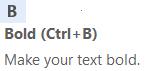
* In nghiêng chữ thì bấm vào nút
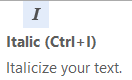
* Gạch dưới chân chữ thì bấm vào nút